Handleiding voor gebruik van de verstoringsbronnenkaart
|
|
|
- Quinten de Ridder
- 6 jaren geleden
- Aantal bezoeken:
Transcriptie
1 Handleiding voor gebruik van de verstoringsbronnenkaart
2 Inhoud 2 De Verstoringsbronnenkaart, pag 3 Achtergrond, pag 3 Opbouw van de kaart, pag 3 Beperking, pag 3 Gebruik van de kaartviewer, pag 4 Gereedschappen en statusbalk, pag 4 Locatie en bediening van de vensters, pag 5 Het aan- of uitzetten (activeren) van de kaartlagen, pag 5 Het zichtbaar maken van de legenda, pag 5 Hoe kan ik:, pag 6 in- of uitzoomen?, pag 6 de kaart verschuiven?, pag 6 een plaats op de kaart vinden?, pag 6 de transparantie van de kaartlagen aanpassen?, pag 6 de volgorde van de kaartlagen aanpassen?, pag 6 relevante informatie en polygonen downloaden?, pag 6 Waar vind ik:, pag 7 algemene informatie over het bronbestand?, pag 7 beschikbare kaartlagen op een bepaalde locatie?, pag 7 detailinformatie over het bronbestand en de kwaliteit ervan?, pag 7 metadata van een bronbestand?, pag 8 de exacte locatie van de cursor op de kaart en de kaartschaal?, pag 8 Literatuur, pag 9
3 De Verstoringsbronnenkaart 3 De verstoringsbronnenkaart is een digitaal landelijk dekkend overzicht (kaart) met digitale en analoge bronnen van informatie over bodemverstoring. Het dient als eerste ingang voor dataverzameling voor verstoringskanskaarten op lokaal niveau en is daarmee bijvoorbeeld een handig gereedschap voor archeologen die in opdracht van gemeenten, grondgebruikers en ontwikkelaars onderzoeken of en in welke mate in een gebied verstoringen hebben plaatsgevonden Achtergrond De basis voor de Verstoringsbronnenkaart is een door Wageningen-UR gemaakte kaart met een overzicht van GISbestanden die mogelijk informatie kunnen verschaffen over verstoring van de bodem door menselijk handelen (Maas, de Vries, Brouwer & Heidema 2016). Dit overzicht is deels gebaseerd op de in 2012 gepubliceerde Vergraven Gronden kaart en bevat tevens een beschrijving van de bronnen. De GIS-bronnenkaart en bronnenbeschrijving zijn door de Rijksdienst verder uitgewerkt tot de Verstoringsbronnenkaart. Opbouw van de kaart De kaartlagen zijn ingedeeld in drie groepen die in de legenda terug te vinden zijn in de vorm van mappen. Van boven naar beneden: Administratieve grenzen. Informatieve lagen met de provincie-, gemeente- en waterschapsgrenzen. Verwijzingen naar Verstoringsbronnen. Door de hierin aanwezige lagen te activeren en met de muis in de kaart te klikken, wordt toegang verkregen tot informatie over datasets met gegevens over bodemverstoringen. Direct raadpleegbare verstoringsbronnen. Hierin bevinden zich kaartlagen met informatie over (potentiële) bodemverstoringen die direct raadpleegbaar zijn. Het gaat daarbij om kaarten met informatie over het gebruik van de grond als de Basisregistratie Percelen (BRP) en het CBS bestand bodemgebruik. Daarnaast is een selectie met verstoringen van de eerder genoemde Vergraven Gronden kaart overgenomen en kunnen verschillende versies van het Actueel Hoogtebestand Nederland (AHN) vergeleken worden om bijvoorbeeld te zien waar mogelijk egaliseringen of afgravingen plaats hebben gevonden. Beperking In de verstoringsbronnenkaart is naast algemene informatie over de bronnen, zoals over de bronhouder, het doel en de beschikbaarheid ook informatie over de kwaliteit ervan opgenomen. Het gaat daarbij over de toepassingsschaal en geschiktheid voor gebruik op perceelsniveau, actualiteit en de herzieningsfrequentie. De geïnventariseerde overzichten van potentieel verstorende activiteiten zijn echter niet gemaakt voor gebruik in de archeologie en geven daarom slechts een eerste indicatie voor de aanwezigheid van een verstoorde bodem. Het is dan ook niet mogelijk om alleen op basis van de informatie uit die bestanden met zekerheid iets te zeggen over de werkelijke mate van bodemverstoring.
4 Gebruik van de kaartviewer 4 In de kaartviewer is veel informatie ondergebracht. Een groot deel daarvan wordt pas zichtbaar na het aanvinken van kaartlagen, het klikken in de kaart of het selecteren via aanklikbare submenu s. Hieronder staat beschreven hoe de viewer bediend wordt en waar welke informatie te vinden is. Gereedschappen en statusbalk Linksboven in beeld bevinden zich zes knoppen waarmee verschillende gereedschappen kunnen worden geactiveerd. Verschuiven van de kaart Dit gaat door selectie van het vierpijlensymbool. Door vervolgens met de cursor in de kaart te klikken kan deze verschoven worden. I-gereedschap Door selectie van dit gereedschap kan met de muis via de kaart locatie specifieke informatie worden opgevraagd. Dit kan alleen voor lagen die geactiveerd zijn. De informatie verschijnt in het FEATURE venster rechts. Zie verder onder Het aan- of uitzetten van de kaartlagen in het KAARTLAGEN venster en Waar vind ik detailinformatie over het bronbestand en de kwaliteit ervan? Afdrukken Door op de knop met de printer te klikken verschijnt een venster waarin het mogelijk is verschillende afdrukopties te selecteren. Zoeken Door op de knop met zoeken te klikken opent een venster waarin een adres, postcode of plaats kan worden ingegeven. Zoomen Met een muisklik op het plus- of min teken wordt in- dan wel uitgezoomd. De gekozen kaartschaal is zichtbaar op de statusbalk rechtsonder. Rechtsonder bevindt zich tevens een knop waarmee een overzichtskaartje kan worden opgeroepen. Statusbalk Deze bevindt zich onderaan de viewer. Rechts op de statusbalk kunnen de kaartschaal en de cursorlocatie op de kaart in RD coördinaten afgelezen worden.
5 5 Locatie en bediening van de vensters De kaartviewer bevat naast het hoofdvenster met de kaart, links de KAARTLAGEN en LEGENDA, en rechts de vensters FEATURE INFO en INFORMATIE. Door te klikken op de grijze pijlen (< of >) links- en rechtsboven schuiven deze uit beeld en wordt het kaartvenster gemaximaliseerd. Door een muisklik op het + of - teken rechts in de balk met vensternaam kunnen de vensters worden in- of uitgevouwen. Het aan- of uitzetten (activeren) van de kaartlagen In het KAARTLAGEN venster wordt onderscheid gemaakt tussen voorgrondlagen (drie mappen met verschillende lagen met verstoringsbronneninfo) en achtergrondlagen (topografie, luchtfoto of blanco). Standaard staan de voorgrondlagen uit. Door de mappen te openen worden de daarin beschikbare kaartlagen zichtbaar. Vervolgens kunnen de lagen aan- of uitgezet worden door met de muis op het oogsymbool te klikken. Het zichtbaar maken van de legenda De kaartlegenda van de geactiveerde kaartlagen verschijnt in het LEGENDA venster. Deze bevindt zich aan de linkerzijde, onder het venster KAARTLAGEN en is daarom niet altijd zichtbaar. Door scrollen op de schuifbalk of door de vensters respectievelijk te minimaliseren en maximaliseren (muisklik op het + of - teken) wordt het LEGENDA venster zichtbaar. Zie ook onder Locatie en bediening van de vensters. Sommige geactiveerde kaartlagen worden pas zichtbaar na inzoomen.
6 Hoe kan ik: 6 in- of uitzoomen? Door een muisklik op de knoppen met het + of - teken op de linksboven. De inhoud van sommige kaartlagen wordt pas zichtbaar na inzoomen. de kaart verschuiven? Door een muisklik op de knop met het vierpijlensymbool linksboven. Door vervolgens met de cursor in de kaart te klikken kan deze verschoven worden. een plaats op de kaart vinden? Na klikken op de knop zoeken linksboven kan een adres, plaats of postcode worden ingegeven. de transparantie van de kaartlagen aanpassen? Venster KAARTLAGEN> selecteer via de grijze pijl in het keuzemenu> transparantie. De transparantie van de laag kan aangepast worden door met de cursor te slepen op de blauwe cirkel. de volgorde van de kaartlagen aanpassen? Door in het menu kaartlagen met de muis op een laag te gaan staan en daarbij de linkermuistoets ingedrukt te houden, kan de volgorde van de lagen worden aangepast door deze te verslepen. relevante informatie en polygonen downloaden? Van verschillende kaartlagen kunnen gegevens (informatie, polygonen) worden gedownload voor gebruik in een eigen GIS-applicatie. Venster KAARTLAGEN> selecteer via het grijze pijltje in het keuzemenu achter de laagnaam> Download. Na klikken op Download verschijnt een venster waarin een keuze kan worden voor wat betreft de gewenste inhoud, het formaat en de kaartprojectie.
7 Waar vind ik: 7 algemene informatie over het bronbestand? Venster KAARTLAGEN, keuzemenu kaartlaag (grijze pijl naast de laagnaam), toon extra informatie (niet altijd beschikbaar). Deze informatie verschijnt in het INFORMATIE venster rechts die het best zichtbaar is met het FEATURE INFO venster ingevouwen. De feature werkt ook als de laag niet aangevinkt is. De tekst blijft staan totdat op het kruisje rechtsboven wordt geklikt. Het venster kan ook geopend worden vanuit het Feature INFO venster (zie verderop onder Waar vind ik detailinformatie over het bronbestand en de kwaliteit ervan?) beschikbare kaartlagen op een bepaalde locatie? Door met de cursor na selectie van het i-gereedschap (linksboven KAARTLAGEN) in de kaart op de gewenste locatie te klikken verschijnt rechts in het venster FEATURE-INFO bovenaan de naam van bovenste laag die geactiveerd is. Met behulp van het grijze pijltjes rechts naast de laagnaam kan bekeken worden welke kaartlagen nog meer informatie bevatten over de betreffende locatie. Het overzicht met beschikbare kaartlagen is alleen volledig als alle voorgrondlagen geactiveerd zijn. detailinformatie over het bronbestand en de kwaliteit ervan? Deze is opvraagbaar voor de lagen met verstoringsbronnen. De betreffende kaartlaag moet geactiveerd zijn. Door met de cursor na selectie van het i-gereedschap (linksboven KAARTLAGEN) in de kaart op de gewenste locatie te klikken verschijnt rechts in het venster FEATURE-INFO bovenaan de naam van bovenste laag die geactiveerd is met daaronder detailinformatie over de betreffende kaartlaag. Als in een kaartlaag naar meerdere bronbestanden wordt verwezen rouleren deze automatisch in het FEATURE-INFO venster. Navigatie is mogelijk door middel van pijltjes en een pauze/play knop.
8 8 Vanuit het FEATURE INFO venster met detailinformatie kan ook de eerder genoemde meer algemene informatie over de bron uit het INFORMATIE venster worden opgevraagd. Na een muisklik op het i-symbool rechts naast de laagnaam verschijnt algemene informatie over het bronbestand in het INFORMATIE venster. Omdat deze zich onder het FEATURE INFO venster bevindt, is deze niet altijd goed te zien. Door scrollen op de schuifbalk of door de vensters respectievelijk te minimaliseren en maximaliseren (muisklik op het + of - teken) wordt het INFORMATIE venster zichtbaar. Voor wat betreft de kaartlagen in de map Direct raadpleegbare bronnen kan de metadata worden opgevraagd door in het venster KAARTLAGEN te klikken op de pijl achter de laagnaam voor het keuzemenu en vervolgens op Metadata. de exacte locatie van de cursor op de kaart en de kaartschaal? Rechtsonder op de statusbalk is de kaartschaal aangegeven en de locatie van de cursor op de kaart in RD-coördinaten. metadata van een bronbestand? In het FEATURE-INFO venster kunnen voor de laag Overzicht verschillende verstoringsbronnen metadata van bronbestanden via URL s worden verkregen. Zie onder Waar vind ik detailinformatie over het bronbestand en de kwaliteit ervan?
9 Literatuur 9 Maas, G.J., F. de Vries, F. Brouwer & N. Heidema 2016: Inventarisatie GIS-bestanden met informatie over bodem verstoring, Wageningen Environmental Research Rapport 2751, Wageningen. Eveneens op de webpagina van de verstoringsbronnenkaart te downloaden Reuler, H. van, G.D. Vermeulen, J. Spruijt, D.J.M. van Balen, M.P.M. Derkx, G. Heijerman, A.H.M.C. Baltissen & J.J. de Haan, 2014: Inventarisatie van reguliere teelthandelingen in de landbouw in Nederland, de invloed ervan op de bodem in verband met de consequenties voor de archeologische resten. Praktijkonderzoek Plant & Omgeving, Wageningen UR, Wageningen.
10 Colofon Rijksdienst voor het Cultureel Erfgoed Smallepad MG Amersfoort Postbus BP Amersfoort fax info@cultureelerfgoed.nl Maart 2017
Handleiding voor gebruik van de verstoringsbronnenkaart
 Handleiding voor gebruik van de verstoringsbronnenkaart De Verstoringsbronnenkaart... 2 Achtergrond... 2 Opbouw van de kaart... 2 Beperking... 2 Gebruik van de kaartviewer... 3 Gereedschappen en statusbalk...
Handleiding voor gebruik van de verstoringsbronnenkaart De Verstoringsbronnenkaart... 2 Achtergrond... 2 Opbouw van de kaart... 2 Beperking... 2 Gebruik van de kaartviewer... 3 Gereedschappen en statusbalk...
De belangrijkste onderdelen van het scherm zijn in onderstaande afbeelding aangegeven. Hieronder vindt u de uitleg ervan.
 Help Inhoud Introductie Onderdelen van het scherm Werken met de kaart De knoppenbalken Overzichtskaart Kaartlagen De legenda De kaartschaal Informatie opvragen Gericht zoeken naar een adres Afdrukken Introductie
Help Inhoud Introductie Onderdelen van het scherm Werken met de kaart De knoppenbalken Overzichtskaart Kaartlagen De legenda De kaartschaal Informatie opvragen Gericht zoeken naar een adres Afdrukken Introductie
Help. Snel op weg. Help Inhoud. Informatie uit de kaart kunt u in slechts drie stappen opvragen. Klik hier voor de instructie.
 Help Snel op weg Informatie uit de kaart kunt u in slechts drie stappen opvragen. Klik hier voor de instructie. Help Inhoud Introductie Onderdelen van het scherm Werken met de kaart De knoppenbalken Overzichtskaart
Help Snel op weg Informatie uit de kaart kunt u in slechts drie stappen opvragen. Klik hier voor de instructie. Help Inhoud Introductie Onderdelen van het scherm Werken met de kaart De knoppenbalken Overzichtskaart
Handleiding Bodemverkenner
 Handleiding Bodemverkenner Inhoudsopgave 1 Hoe kan ik lagen aan het kaartbeeld toevoegen?...2 1.1 Kaarten met labels en/of meerdere stijlen...4 1.2 Metadata van een kaartlaag opvragen...4 2 Ik heb een
Handleiding Bodemverkenner Inhoudsopgave 1 Hoe kan ik lagen aan het kaartbeeld toevoegen?...2 1.1 Kaarten met labels en/of meerdere stijlen...4 1.2 Metadata van een kaartlaag opvragen...4 2 Ik heb een
Gebruikershandleiding NAPinfo 3.4.0. Datum 11 april 2013 Status Definitief versie 1.3
 Datum 11 april 2013 Status Definitief versie 1.3 Inhoud 1 1.1 Introductie NAPinfo 3 Website 3 1.2 Inloggen 3 2 2.1 NAPinfo starten en basisfuncties 4 NAPinfo algemeen 4 2.2 NAPinfo kaartlaag toevoegen
Datum 11 april 2013 Status Definitief versie 1.3 Inhoud 1 1.1 Introductie NAPinfo 3 Website 3 1.2 Inloggen 3 2 2.1 NAPinfo starten en basisfuncties 4 NAPinfo algemeen 4 2.2 NAPinfo kaartlaag toevoegen
De belangrijkste onderdelen van het scherm zijn in onderstaande afbeelding aangegeven. Hieronder vindt u de uitleg ervan.
 Help Inhoud Introductie Onderdelen van het scherm Werken met de kaart De knoppenbalken Overzichtskaart Kaartlagen De legenda De kaartschaal Informatie opvragen Gericht zoeken naar een adres Afdrukken Omgevingsrapportage
Help Inhoud Introductie Onderdelen van het scherm Werken met de kaart De knoppenbalken Overzichtskaart Kaartlagen De legenda De kaartschaal Informatie opvragen Gericht zoeken naar een adres Afdrukken Omgevingsrapportage
PRAKTISCHE HANDLEIDING VOOR GEBRUIK GEOLOKET
 PRAKTISCHE HANDLEIDING VOOR GEBRUIK GEOLOKET In deze handleiding wordt het gebruik van het Geoloket uitgelegd. Eerst worden de functies van de belangrijkste knoppen toegelicht. Daarna wordt aandacht besteed
PRAKTISCHE HANDLEIDING VOOR GEBRUIK GEOLOKET In deze handleiding wordt het gebruik van het Geoloket uitgelegd. Eerst worden de functies van de belangrijkste knoppen toegelicht. Daarna wordt aandacht besteed
Handleiding raadplegen voorontwerp-bestemmingsplan Buitengebied 2017
 Handleiding raadplegen voorontwerp-bestemmingsplan Buitengebied 2017 U kunt het voorontwerp-bestemmingsplan Buitengebied 2017 raadplegen op www.ruimtelijkeplannen.nl. Hieronder laten wij u in een aantal
Handleiding raadplegen voorontwerp-bestemmingsplan Buitengebied 2017 U kunt het voorontwerp-bestemmingsplan Buitengebied 2017 raadplegen op www.ruimtelijkeplannen.nl. Hieronder laten wij u in een aantal
Opstarten Ga naar start \ alle programma s \ algemene programma s \ geoweb Geoweb start automatisch op (zonder in te loggen)
 Werkinstructie Geoweb Opstarten Ga naar start \ alle programma s \ algemene programma s \ geoweb Geoweb start automatisch op (zonder in te loggen) Het volgende scherm verschijnt: Informatie vinden Er zijn
Werkinstructie Geoweb Opstarten Ga naar start \ alle programma s \ algemene programma s \ geoweb Geoweb start automatisch op (zonder in te loggen) Het volgende scherm verschijnt: Informatie vinden Er zijn
Handleiding Tercera-viewer Tercera BV Tercera BV
 Handleiding Tercera-viewer Tercera BV Table of Contents 2 1. 3 1.1 Inhoudsopgave... 4 1.2 Legenda... 6 1.3 Kaart... 7 2. Ondergronden 8 3. Knoppen 9 0 1 3 Bij het opstarten ziet u een lijst met plannen.
Handleiding Tercera-viewer Tercera BV Table of Contents 2 1. 3 1.1 Inhoudsopgave... 4 1.2 Legenda... 6 1.3 Kaart... 7 2. Ondergronden 8 3. Knoppen 9 0 1 3 Bij het opstarten ziet u een lijst met plannen.
Instructie gebruik digitale kaart
 Instructie gebruik digitale kaart De digitale kaart wordt gebruikt voor de ter inzage legging van de ontwerp Keur en legger. Startscherm: wat zit waar? Informatie opvragen In-/uitzoomen Zoom naar beheergebied
Instructie gebruik digitale kaart De digitale kaart wordt gebruikt voor de ter inzage legging van de ontwerp Keur en legger. Startscherm: wat zit waar? Informatie opvragen In-/uitzoomen Zoom naar beheergebied
Snel aan de slag met KaartViewer
 Gebruikershandleiding KaartViewer versie 2.x Versie 2017 Nu met uitgebreide filtermogelijkheden Snel aan de slag met KaartViewer Bij deze actie moet u goed opletten Tip: er zijn meerdere mogelijkheden
Gebruikershandleiding KaartViewer versie 2.x Versie 2017 Nu met uitgebreide filtermogelijkheden Snel aan de slag met KaartViewer Bij deze actie moet u goed opletten Tip: er zijn meerdere mogelijkheden
PRAKTISCHE HANDLEIDING VOOR HET GEBRUIK VAN HET GEOLOKET SAMEN MET DE INFRAROOD LUCHTFOTO
 PRAKTISCHE HANDLEIDING VOOR HET GEBRUIK VAN HET GEOLOKET SAMEN MET DE INFRAROOD LUCHTFOTO In deze handleiding wordt het gebruik van het Geoloket uitgelegd in combinatie met de infrarood luchtfoto. Het
PRAKTISCHE HANDLEIDING VOOR HET GEBRUIK VAN HET GEOLOKET SAMEN MET DE INFRAROOD LUCHTFOTO In deze handleiding wordt het gebruik van het Geoloket uitgelegd in combinatie met de infrarood luchtfoto. Het
T e c h n i s c h e g e b r u i k e r s h a n d l e i d i n g W o o n Z o r g w i j z e r
 T e c h n i s c h e g e b r u i k e r s h a n d l e i d i n g W o o n Z o r g w i j z e r In deze gebruikershandleiding wordt aangegeven welke technische mogelijkheden de provinciale applicatie biedt.
T e c h n i s c h e g e b r u i k e r s h a n d l e i d i n g W o o n Z o r g w i j z e r In deze gebruikershandleiding wordt aangegeven welke technische mogelijkheden de provinciale applicatie biedt.
Quick Reference Guide Basiskaart Curaçao
 Quick Reference Guide Basiskaart Curaçao 5 8 ACTIEKNOPPEN Navigeren: Inzoomen: klik of trek een rechthoek in de kaart 6 Uitzoomen: klik of trek een rechthoek in de kaart Verschuiven: sleep het kaartbeeld
Quick Reference Guide Basiskaart Curaçao 5 8 ACTIEKNOPPEN Navigeren: Inzoomen: klik of trek een rechthoek in de kaart 6 Uitzoomen: klik of trek een rechthoek in de kaart Verschuiven: sleep het kaartbeeld
T e c h n i s c h e g e b r u i k e r s h a n d l e i d i n g W o o n Z o r g w i j z e r 2. 0
 T e c h n i s c h e g e b r u i k e r s h a n d l e i d i n g W o o n Z o r g w i j z e r 2. 0 In deze gebruikershandleiding wordt aangegeven welke technische mogelijkheden de applicatie van WoonZorgwijzer
T e c h n i s c h e g e b r u i k e r s h a n d l e i d i n g W o o n Z o r g w i j z e r 2. 0 In deze gebruikershandleiding wordt aangegeven welke technische mogelijkheden de applicatie van WoonZorgwijzer
Kennismaking EduGIS (basiscursus)
 Kennismaking EduGIS (basiscursus) De volgende pagina s zullen je helpen bij het werken met EduGIS. Eén voor één worden alle mogelijkheden in EduGIS doorlopen zodat je zonder problemen de andere lessen
Kennismaking EduGIS (basiscursus) De volgende pagina s zullen je helpen bij het werken met EduGIS. Eén voor één worden alle mogelijkheden in EduGIS doorlopen zodat je zonder problemen de andere lessen
HANDLEIDING I-GO VIEWER. I-GO Viewer
 HANDLEIDING I-GO VIEWER I-GO Viewer Versie 01-08-2019 Inhoud 1. Inleiding... 3 2. Goed om te weten... 4 Voorwaarden... 4 Laadbalk... 4 Panelen... 4 Home knop... 6 Scrollen... 7 Geavanceerd zoeken... 7
HANDLEIDING I-GO VIEWER I-GO Viewer Versie 01-08-2019 Inhoud 1. Inleiding... 3 2. Goed om te weten... 4 Voorwaarden... 4 Laadbalk... 4 Panelen... 4 Home knop... 6 Scrollen... 7 Geavanceerd zoeken... 7
Handleiding Historische Dorpsatlas Drentsche Aa. Versie 2
 Handleiding Historische Dorpsatlas Drentsche Aa Versie 2 Inleiding Deze Atlas heeft als doel om informatie te verstrekken over de historie van de dorpslandschappen in het Nationaal Beek- en Esdorpenlandschap
Handleiding Historische Dorpsatlas Drentsche Aa Versie 2 Inleiding Deze Atlas heeft als doel om informatie te verstrekken over de historie van de dorpslandschappen in het Nationaal Beek- en Esdorpenlandschap
De Leerkrachtassistent bestaat uit twee onderdelen: het Digimenu en de Modellentool. Het programma opent in het Digimenu.
 Gebruikershandleiding Leerkrachtassistent Wizwijs De Leerkrachtassistent Wizwijs is software voor het digitale schoolbord. Met dit programma kunt u uw rekenlessen efficiënt organiseren en aantrekkelijker
Gebruikershandleiding Leerkrachtassistent Wizwijs De Leerkrachtassistent Wizwijs is software voor het digitale schoolbord. Met dit programma kunt u uw rekenlessen efficiënt organiseren en aantrekkelijker
Release notes Swing 5.0.6 & 5.0.7
 Release notes Swing 5.0.6 & 5.0.7 Copyright 2016 Swing Jive Swing is een product van ABF Research Jive Full screen weergave Swing 5 beschikt nu ook over een full screen weergave. Deze is te activeren via
Release notes Swing 5.0.6 & 5.0.7 Copyright 2016 Swing Jive Swing is een product van ABF Research Jive Full screen weergave Swing 5 beschikt nu ook over een full screen weergave. Deze is te activeren via
Gebruikershandleiding GeoWeb NAPinfo viewer 1.0
 RWS ONGECLASSIFICEERD Gebruikershandleiding GeoWeb NAPinfo viewer 1.0 Datum 9 augustus 2016 Status Definitief versie 1.0 Inhoud Inleiding 3 1 Te beginnen 4 2 Starten en basisfuncties 5 2.1 Algemeen 5 2.1.1
RWS ONGECLASSIFICEERD Gebruikershandleiding GeoWeb NAPinfo viewer 1.0 Datum 9 augustus 2016 Status Definitief versie 1.0 Inhoud Inleiding 3 1 Te beginnen 4 2 Starten en basisfuncties 5 2.1 Algemeen 5 2.1.1
TIPS EN HINTS VOOR BEGINNERS. Klik nu in de Menu balk op het menu item ELEMENT. Onder het woord Element gaat er nu vervolgens nu een sub menu open
 ........................................ TIPS EN HINTS VOOR BEGINNERS.................................................... Nadat u WinRail 8 heeft geïnstalleerd krijgt u automatisch een leeg werkblad waarop
........................................ TIPS EN HINTS VOOR BEGINNERS.................................................... Nadat u WinRail 8 heeft geïnstalleerd krijgt u automatisch een leeg werkblad waarop
Snelstart. Hoe werken de planborden? Log in op de website. Selecteer een groep of cliënt. (In dit voorbeeld gebruiken we een groep)
 Snelstart Hoe werken de planborden? 1 Log in op de website. 1 2 Selecteer een groep of cliënt. (In dit voorbeeld gebruiken we een groep) 2 3 Ga rechtsboven naar het vlakje van de groep en selecteer; GROEPSAGENDA
Snelstart Hoe werken de planborden? 1 Log in op de website. 1 2 Selecteer een groep of cliënt. (In dit voorbeeld gebruiken we een groep) 2 3 Ga rechtsboven naar het vlakje van de groep en selecteer; GROEPSAGENDA
Geopunt-kaart Handleiding v1.8
 Geopunt-kaart Handleiding v1.8 1 De Kaarttoepassing 1 Kaarttoepassing kiezen 8 Achtergrondkaart kiezen 2 Zoeken 9 Coördinaten en schaal 3 Help, disclaimer en bronnen 10 Tools met meten en hoogteprofiel
Geopunt-kaart Handleiding v1.8 1 De Kaarttoepassing 1 Kaarttoepassing kiezen 8 Achtergrondkaart kiezen 2 Zoeken 9 Coördinaten en schaal 3 Help, disclaimer en bronnen 10 Tools met meten en hoogteprofiel
Handreiking basisfuncties GIS Boxmeer
 Handreiking basisfuncties GIS Boxmeer 1 Legenda Hier vindt u een overzicht van alle beschikbare kaarten in dit portaal. Om alles in beeld te krijgen, klikt u op de plusjes in de verkenner (boom), totdat
Handreiking basisfuncties GIS Boxmeer 1 Legenda Hier vindt u een overzicht van alle beschikbare kaarten in dit portaal. Om alles in beeld te krijgen, klikt u op de plusjes in de verkenner (boom), totdat
HydroNET handleiding
 HydroNET handleiding Applicatie HydroView HydroLogic Systems BV HydroLogic Systems BV Postbus 2177 3800 CD Amersfoort 033 4753535 hydrologic.nl P401 augustus 2016 Inhoud 1 Applicatie HydroView... 1 1.1
HydroNET handleiding Applicatie HydroView HydroLogic Systems BV HydroLogic Systems BV Postbus 2177 3800 CD Amersfoort 033 4753535 hydrologic.nl P401 augustus 2016 Inhoud 1 Applicatie HydroView... 1 1.1
Handleiding IrfanView. IrfanView is een applicatie om grafische bestanden te bekijken, te bewerken en opnieuw op te slaan.
 Handleiding IrfanView IrfanView is een applicatie om grafische bestanden te bekijken, te bewerken en opnieuw op te slaan. Start IrfanView door te klikken op Start -> Programs -> IrfanView Met IrfanView
Handleiding IrfanView IrfanView is een applicatie om grafische bestanden te bekijken, te bewerken en opnieuw op te slaan. Start IrfanView door te klikken op Start -> Programs -> IrfanView Met IrfanView
196 CEWE *)zie einde les
 www.sencomp.nl 196 CEWE *)zie einde les laatst gewijzigd 29 oktober 2012 Uw keuze voor het maken van een fotoboek met CEWE. Deze cursus bestaat uit 5 delen.indien u gekozen heeft voor Hema lees Hemafotoboek
www.sencomp.nl 196 CEWE *)zie einde les laatst gewijzigd 29 oktober 2012 Uw keuze voor het maken van een fotoboek met CEWE. Deze cursus bestaat uit 5 delen.indien u gekozen heeft voor Hema lees Hemafotoboek
Fairword Inhoudsopgave:
 Fairword Inhoudsopgave: Inleiding Fairword 2 Openen van Fairword 3 Optische functies in Fairword 4 Het openen van een extern document in Fairword 9 Het exporteren van een Fairword document 10 Het printen
Fairword Inhoudsopgave: Inleiding Fairword 2 Openen van Fairword 3 Optische functies in Fairword 4 Het openen van een extern document in Fairword 9 Het exporteren van een Fairword document 10 Het printen
Gebruikershandleiding Add-on Street Smart. Versie 6.3.5
 Gebruikershandleiding Add-on Street Smart Versie 6.3.5 Inhoudsopgave Inleiding... 1 1. Street Smart... 2 1.1 Inleiding en achtergrond... 2 1.2 Voorwaarden inrichting, instellen add-on... 2 1.3 Bekijken
Gebruikershandleiding Add-on Street Smart Versie 6.3.5 Inhoudsopgave Inleiding... 1 1. Street Smart... 2 1.1 Inleiding en achtergrond... 2 1.2 Voorwaarden inrichting, instellen add-on... 2 1.3 Bekijken
Hoe werkt u met een bordboek?
 Hoe werkt u met een bordboek? MAXIMALISEER UW LES MET HET BORDBOEK Als u een bordboek opent, ziet u het beginscherm. In de meeste browsers kunt u ervoor kiezen om het volledige scherm te benutten om het
Hoe werkt u met een bordboek? MAXIMALISEER UW LES MET HET BORDBOEK Als u een bordboek opent, ziet u het beginscherm. In de meeste browsers kunt u ervoor kiezen om het volledige scherm te benutten om het
www.seniorencomputerlessen.nl 199 Kruidvat
 www.seniorencomputerlessen.nl 199 Kruidvat laatst gewijzigd 27 oktober 2012 Uw keuze voor het maken van een fotoboek met software van Kruidvat. Deze cursus bestaat uit 5 delen. Deel 1 Foto's voor uw fotoboek
www.seniorencomputerlessen.nl 199 Kruidvat laatst gewijzigd 27 oktober 2012 Uw keuze voor het maken van een fotoboek met software van Kruidvat. Deze cursus bestaat uit 5 delen. Deel 1 Foto's voor uw fotoboek
Hoe werkt u met een Bordboek Plus?
 Hoe werkt u met een Bordboek Plus? DOWNLOAD UW BORDBOEK PLUS VOOR OFFLINE GEBRUIK Open na de activatie van uw licentie eerst uw Bordboek Plus op Knooppunt. Voortaan kunt u twee versies raadplegen: online
Hoe werkt u met een Bordboek Plus? DOWNLOAD UW BORDBOEK PLUS VOOR OFFLINE GEBRUIK Open na de activatie van uw licentie eerst uw Bordboek Plus op Knooppunt. Voortaan kunt u twee versies raadplegen: online
Gebruikershandleiding Geoweb 5.1. Handleiding voor gebruik Geowebviewer5.1
 Gebruikershandleiding Geoweb 5.1 Handleiding voor gebruik Geowebviewer5.1 Colofon Uitgegeven door RWS CIV IGA GGA Uitgevoerd door Martin de Lange Datum 19 juni 2018 Status definitief Versienummer 1.2 2
Gebruikershandleiding Geoweb 5.1 Handleiding voor gebruik Geowebviewer5.1 Colofon Uitgegeven door RWS CIV IGA GGA Uitgevoerd door Martin de Lange Datum 19 juni 2018 Status definitief Versienummer 1.2 2
Handmatig Onderzoekmelding invoeren Archis III
 Handmatig Onderzoekmelding invoeren Archis III Voor het indienen van een onderzoekmelding in Archis III ga je naar Melden nieuw onderzoek Daar moeten 3 schermen doorlopen/ingevoerd worden. Eerste scherm:
Handmatig Onderzoekmelding invoeren Archis III Voor het indienen van een onderzoekmelding in Archis III ga je naar Melden nieuw onderzoek Daar moeten 3 schermen doorlopen/ingevoerd worden. Eerste scherm:
Website leren gebruiken in een aantal stappen
 Website leren gebruiken in een aantal stappen Als u inlogt op de Leefbaarometer ziet u de Leefbaarheidssituatie in Nederland in 2010. Daarbij worden de gemiddelde leefbaarheidsscores per gemeente weergegeven.
Website leren gebruiken in een aantal stappen Als u inlogt op de Leefbaarometer ziet u de Leefbaarheidssituatie in Nederland in 2010. Daarbij worden de gemiddelde leefbaarheidsscores per gemeente weergegeven.
Aan de slag met AdminView
 Aan de slag met AdminView uitgebreide handleiding S for Software B.V. Gildeweg 6 3771 NB Barneveld tel 0342 820 996 fax 0342 820 997 e-mail info@sforsoftware.nl web www.sforsoftware.nl Inhoudsopgave 1.
Aan de slag met AdminView uitgebreide handleiding S for Software B.V. Gildeweg 6 3771 NB Barneveld tel 0342 820 996 fax 0342 820 997 e-mail info@sforsoftware.nl web www.sforsoftware.nl Inhoudsopgave 1.
Handleiding Landschappen van Noord- Nederland. Versie 1
 Handleiding Landschappen van Noord- Nederland Versie 1 Inleiding In het najaar van 2010 heeft het SNS-REAAL fonds een subsidie beschikbaar gesteld aan het Kenniscentrum Landschap om de website Landschappen
Handleiding Landschappen van Noord- Nederland Versie 1 Inleiding In het najaar van 2010 heeft het SNS-REAAL fonds een subsidie beschikbaar gesteld aan het Kenniscentrum Landschap om de website Landschappen
Vergunningenbeleid in Vlaanderen
 Vergunningenbeleid in Vlaanderen Perceel 2: Ontsluiting (Proof of Concept Viewers) vergunningendatabank Functionaliteit geoloketten. omgevingvlaanderen.be 1 TITEL STUDIE Deze studie presenteert kwantitatieve
Vergunningenbeleid in Vlaanderen Perceel 2: Ontsluiting (Proof of Concept Viewers) vergunningendatabank Functionaliteit geoloketten. omgevingvlaanderen.be 1 TITEL STUDIE Deze studie presenteert kwantitatieve
Oefeningen voor workshop: Emissieregistratie data op nationale en internationale websites.
 Oefeningen voor workshop: Emissieregistratie data op nationale en internationale websites. A. CBS-Statline De gegevens van rioolwaterzuiveringsinstallaties en wateremissies vanuit de industrie staan in
Oefeningen voor workshop: Emissieregistratie data op nationale en internationale websites. A. CBS-Statline De gegevens van rioolwaterzuiveringsinstallaties en wateremissies vanuit de industrie staan in
Medische Beelden Portaal AZ Sint-Lucas
 Medische Beelden Portaal AZ Sint-Lucas Gebruikershandleiding Deze handleiding is van toepassing voor externe artsen en patiënten die aan de hand van referenties in het verslag een bepaald onderzoek willen
Medische Beelden Portaal AZ Sint-Lucas Gebruikershandleiding Deze handleiding is van toepassing voor externe artsen en patiënten die aan de hand van referenties in het verslag een bepaald onderzoek willen
uimtelijke lijkeplannen.nl
 Raadplegen bestemmingsplannen op Ruimte uimtelijke lijkeplannen.nl U kunt bestemmingsplannen raadplegen door ze in te zien op het gemeentehuis. Gemakkelijker is het echter om ze te raadplegen via het internet.
Raadplegen bestemmingsplannen op Ruimte uimtelijke lijkeplannen.nl U kunt bestemmingsplannen raadplegen door ze in te zien op het gemeentehuis. Gemakkelijker is het echter om ze te raadplegen via het internet.
Geopunt-kaart pro Handleiding v1.82
 Geopunt-kaart pro Handleiding v1.82 1 De Kaarttoepassing 1 Kaarttoepassing kiezen 8 Achtergrondkaart kiezen 2 Zoeken 9 Coördinaten en schaal 3 Help, disclaimer en bronnen 10 Tools met meten, tekenen (tekenen
Geopunt-kaart pro Handleiding v1.82 1 De Kaarttoepassing 1 Kaarttoepassing kiezen 8 Achtergrondkaart kiezen 2 Zoeken 9 Coördinaten en schaal 3 Help, disclaimer en bronnen 10 Tools met meten, tekenen (tekenen
ARCGIS ONLINE APP VAN ARCGIS ONLINE
 ARCGIS ONLINE APP APP VAN ARCGIS ONLINE DOWNLOADEN APP STORE Op uw smartphone en/of tablet kunt de App van ArcGisOnline gratis downloaden en installeren door te zoeken op arcgis of u kunt een van de QR
ARCGIS ONLINE APP APP VAN ARCGIS ONLINE DOWNLOADEN APP STORE Op uw smartphone en/of tablet kunt de App van ArcGisOnline gratis downloaden en installeren door te zoeken op arcgis of u kunt een van de QR
Afdrukken in Calc Module 7
 7. Afdrukken in Calc In deze module leert u een aantal opties die u kunt toepassen bij het afdrukken van Calc-bestanden. Achtereenvolgens worden behandeld: Afdrukken van werkbladen Marges Gedeeltelijk
7. Afdrukken in Calc In deze module leert u een aantal opties die u kunt toepassen bij het afdrukken van Calc-bestanden. Achtereenvolgens worden behandeld: Afdrukken van werkbladen Marges Gedeeltelijk
StatLine. Alle cijfers van het CBS binnen handbereik
 StatLine Alle cijfers van het CBS binnen handbereik 1 Voorwoord StatLine is de databank van het Centraal Bureau voor de Statistiek (CBS). Alle cijfers die het CBS publiceert, zijn opgenomen in de databank
StatLine Alle cijfers van het CBS binnen handbereik 1 Voorwoord StatLine is de databank van het Centraal Bureau voor de Statistiek (CBS). Alle cijfers die het CBS publiceert, zijn opgenomen in de databank
Handleiding voor het Subsidiestelsel Natuur- en Landschapsbeheer, onderdeel Agrarisch Natuur- en Landschapsbeheer via internet.
 Handleiding voor het Subsidiestelsel Natuur- en Landschapsbeheer, onderdeel Agrarisch Natuur- en Landschapsbeheer via internet. Handleiding voor uw subsidieaanvraag voor het SNL Subsidiestelsel Natuur-
Handleiding voor het Subsidiestelsel Natuur- en Landschapsbeheer, onderdeel Agrarisch Natuur- en Landschapsbeheer via internet. Handleiding voor uw subsidieaanvraag voor het SNL Subsidiestelsel Natuur-
Het Geoloket Kameleon is opgezet in kader van het project Kameleon.
 Handleiding IWY auteur r OVG KAMELEON dossier Handleiding_Geoloket Kameleon bestand 10 juni 2013 datum Geoloket Kameleon 1 Doel 1.1 Doel Kameleon Het Geoloket Kameleon is opgezet in kader van het project
Handleiding IWY auteur r OVG KAMELEON dossier Handleiding_Geoloket Kameleon bestand 10 juni 2013 datum Geoloket Kameleon 1 Doel 1.1 Doel Kameleon Het Geoloket Kameleon is opgezet in kader van het project
Gebruikershandleiding GeoWeb NAPinfo viewer
 RWS ONGECLASSIFICEERD Gebruikershandleiding GeoWeb NAPinfo viewer Datum 29 september 2017 Status Definitief versie 1.0 RWS Ongeclassificeerd DEFINITIEF Gebruikershandleiding NAPinfo viewer 29 september
RWS ONGECLASSIFICEERD Gebruikershandleiding GeoWeb NAPinfo viewer Datum 29 september 2017 Status Definitief versie 1.0 RWS Ongeclassificeerd DEFINITIEF Gebruikershandleiding NAPinfo viewer 29 september
Geoloket Meest Kwetsbare Waardevolle bossen Gebruikershandleiding
 Geoloket Meest Kwetsbare Waardevolle bossen Gebruikershandleiding 1 Locatie Via http:/mkbw.natuurenbos.be/oo_mkwb wordt u doorverwezen naar het Geoloket MKWB. 2 Navigeren op de kaart U krijgt de kaart
Geoloket Meest Kwetsbare Waardevolle bossen Gebruikershandleiding 1 Locatie Via http:/mkbw.natuurenbos.be/oo_mkwb wordt u doorverwezen naar het Geoloket MKWB. 2 Navigeren op de kaart U krijgt de kaart
Centraal Bureau voor de Statistiek. StatLine: alle cijfers van het CBS op internet
 Centraal Bureau voor de Statistiek StatLine: alle cijfers van het CBS op internet Voorwoord StatLine is de databank van het Centraal Bureau voor de Statistiek (CBS). Alle cijfers die gepubliceerd worden,
Centraal Bureau voor de Statistiek StatLine: alle cijfers van het CBS op internet Voorwoord StatLine is de databank van het Centraal Bureau voor de Statistiek (CBS). Alle cijfers die gepubliceerd worden,
Handleiding Image Webviewer Radiologie Voor huisartsen
 Handleiding Image Webviewer Radiologie Voor huisartsen Versie 1.2 1/7/2010 AZ Nikolaas - Amaron bvba Inhoud 1. Aanmelden...3 2. Patiëntselectiescherm...4 3. De image viewer (1 onderzoek, 1 beeld)...7 3.1.
Handleiding Image Webviewer Radiologie Voor huisartsen Versie 1.2 1/7/2010 AZ Nikolaas - Amaron bvba Inhoud 1. Aanmelden...3 2. Patiëntselectiescherm...4 3. De image viewer (1 onderzoek, 1 beeld)...7 3.1.
Inhoudsopgave. Pagina 2 van 25
 HANDLEIDING: Inhoudsopgave Introductie... 3 Handleiding... 4 Het ERG-model... 5 Het Gaussiaanse pluimmodel... 10 Speciale features... 19 Legende... 19 Kaart selectie... 19 Augmented Reality... 20 Kaleidos
HANDLEIDING: Inhoudsopgave Introductie... 3 Handleiding... 4 Het ERG-model... 5 Het Gaussiaanse pluimmodel... 10 Speciale features... 19 Legende... 19 Kaart selectie... 19 Augmented Reality... 20 Kaleidos
www.sencomp.nl 194 Aldi Windows Laatst gewijzigd 15 oktober 2012 Uw keuze voor het maken van een fotoboek is Aldi. Deze cursus bestaat uit 5 delen.
 www.sencomp.nl 194 Aldi Windows Laatst gewijzigd 15 oktober 2012 Uw keuze voor het maken van een fotoboek is Aldi. Deze cursus bestaat uit 5 delen. Deel 1 Aldi printsoftware downloaden en installeren Deel
www.sencomp.nl 194 Aldi Windows Laatst gewijzigd 15 oktober 2012 Uw keuze voor het maken van een fotoboek is Aldi. Deze cursus bestaat uit 5 delen. Deel 1 Aldi printsoftware downloaden en installeren Deel
Bijsnijden. In Faststone image viewer Bijsnijden in Faststone image viewer 1
 Bijsnijden In Faststone image viewer 6-3-2016 Bijsnijden in Faststone image viewer 1 Open Faststone image Viewer, en kies jou afbeelding die je bijsnijden wilt 6-3-2016 Bijsnijden in Faststone image viewer
Bijsnijden In Faststone image viewer 6-3-2016 Bijsnijden in Faststone image viewer 1 Open Faststone image Viewer, en kies jou afbeelding die je bijsnijden wilt 6-3-2016 Bijsnijden in Faststone image viewer
Handleiding DOV-verkenner Inhoudsopgave
 Handleiding DOV-verkenner Inhoudsopgave Inhoudsopgave... 1 1 Inleiding... 2 2 Zoomen en navigeren op de kaart... 2 3 Kaartlagen toevoegen aan het kaartbeeld... 3 3.1 Toevoegen van kaartlagen uit de DOV
Handleiding DOV-verkenner Inhoudsopgave Inhoudsopgave... 1 1 Inleiding... 2 2 Zoomen en navigeren op de kaart... 2 3 Kaartlagen toevoegen aan het kaartbeeld... 3 3.1 Toevoegen van kaartlagen uit de DOV
Handleiding Moving Forward
 Handleiding Moving Forward Deel 2: PC applicatie voor dataverzamelaars De projecten Moving Forward / Moving Further komen tot stand met de steun van EFRO, het Europees Fonds voor Regionale Ontwikkeling
Handleiding Moving Forward Deel 2: PC applicatie voor dataverzamelaars De projecten Moving Forward / Moving Further komen tot stand met de steun van EFRO, het Europees Fonds voor Regionale Ontwikkeling
Plannen in de FMIS serveromgeving (08/05/2017)
 Plannen in de FMIS serveromgeving (08/05/2017) 1. Algemeen De ruggengraat van het FMIS is de geografische boomstructuur waarin het GO! patrimonium is ondergebracht. Elk object in deze structuur kan gekoppeld
Plannen in de FMIS serveromgeving (08/05/2017) 1. Algemeen De ruggengraat van het FMIS is de geografische boomstructuur waarin het GO! patrimonium is ondergebracht. Elk object in deze structuur kan gekoppeld
Instructie inkijken toolkit (augustus 2014)
 Instructie inkijken toolkit (augustus 2014) De toolkit geeft op perceelsniveau het afgesloten SNLA pakket weer. Tevens is te zien op wiens relatienummer (in de toolkit weergegeven als BRS nummer) een perceel
Instructie inkijken toolkit (augustus 2014) De toolkit geeft op perceelsniveau het afgesloten SNLA pakket weer. Tevens is te zien op wiens relatienummer (in de toolkit weergegeven als BRS nummer) een perceel
Swing Quickstep - Help
 Swing Quickstep - Help Algemeen Wat is Swing Quickstep? Onderwerpen en thema's Wat zijn onderwerpen? Wat zijn pre-selecties? Wat zijn thema's? Hoe kan ik een onderwerp (de)selecteren? Hoe kan ik een bepaald
Swing Quickstep - Help Algemeen Wat is Swing Quickstep? Onderwerpen en thema's Wat zijn onderwerpen? Wat zijn pre-selecties? Wat zijn thema's? Hoe kan ik een onderwerp (de)selecteren? Hoe kan ik een bepaald
Inhoud. Website leren gebruiken in een aantal stappen
 Website leren gebruiken in een aantal stappen Als u inlogt op de Demowijzer ziet u de ontwikkeling van het aantal inwoners tussen 2009 en 2011. Hiertoe worden alle gemeentes in een aantal klassen onderverdeeld
Website leren gebruiken in een aantal stappen Als u inlogt op de Demowijzer ziet u de ontwikkeling van het aantal inwoners tussen 2009 en 2011. Hiertoe worden alle gemeentes in een aantal klassen onderverdeeld
BOCC Website Inschrijven Evenementen
 Ga op de site vanuit de home pagina achtereenvolgens naar Activiteiten Treffens > Inschrijven. (Of voor het ECCR : achtereenvolgens naar ECCR > Inschrijven ) Je opent onderstaand scherm door op de pagina
Ga op de site vanuit de home pagina achtereenvolgens naar Activiteiten Treffens > Inschrijven. (Of voor het ECCR : achtereenvolgens naar ECCR > Inschrijven ) Je opent onderstaand scherm door op de pagina
Opstarten Word 2013 bij Windows 7 Opstarten Word 2016 bij Windows 10
 SAMENVATTING HOOFDSTUK 1 Word opstarten, verkennen en afsluiten WORD kan opgestart worden via de startknop en de snelkoppeling in de lijst die boven de startknop staat: Opstarten Word 2013 bij Windows
SAMENVATTING HOOFDSTUK 1 Word opstarten, verkennen en afsluiten WORD kan opgestart worden via de startknop en de snelkoppeling in de lijst die boven de startknop staat: Opstarten Word 2013 bij Windows
Windows 10: privacy en basisinstellingen
 Windows 10: privacy en basisinstellingen Privacy Windows 10 bevat veel privacy-instellingen. Denk aan instellingen voor het tonen van gepersonaliseerde advertenties en het doorsturen van locatiegegevens.
Windows 10: privacy en basisinstellingen Privacy Windows 10 bevat veel privacy-instellingen. Denk aan instellingen voor het tonen van gepersonaliseerde advertenties en het doorsturen van locatiegegevens.
Handleiding Webviewer Radiologie
 Handleiding Webviewer Radiologie Versie 1.0 01/05/2013 Jan Yperman Ziekenhuis - Amaron bvba Inhoudstafel Inhoudstafel... 2 Aanmelden als arts met login... 3 Aanmelden als patiënt... 5 Functionaliteiten
Handleiding Webviewer Radiologie Versie 1.0 01/05/2013 Jan Yperman Ziekenhuis - Amaron bvba Inhoudstafel Inhoudstafel... 2 Aanmelden als arts met login... 3 Aanmelden als patiënt... 5 Functionaliteiten
In de workshop tijdens de aardrijkskunde nascholing op zullen de volgende stappen worden doorlopen:
 In de workshop tijdens de aardrijkskunde nascholing op 27-01-2017 zullen de volgende stappen worden doorlopen: - Starten van QGIS - Downloaden van een dataset - Toevoegen van een plugin - Visualiseren
In de workshop tijdens de aardrijkskunde nascholing op 27-01-2017 zullen de volgende stappen worden doorlopen: - Starten van QGIS - Downloaden van een dataset - Toevoegen van een plugin - Visualiseren
Gewestplan kaarttoepassing Handleiding v3.0
 Gewestplan kaarttoepassing Handleiding v3.0 Document versie 1.0 1 Openen van de Geopunt Kaart 1. De Kaarttoepassing Gewestplan kiezen. Bij opstart van een kaarttoepassing zie je links een venster met andere
Gewestplan kaarttoepassing Handleiding v3.0 Document versie 1.0 1 Openen van de Geopunt Kaart 1. De Kaarttoepassing Gewestplan kiezen. Bij opstart van een kaarttoepassing zie je links een venster met andere
I C T t e a m V O B O Handleiding Printen op School Configureren en gebruiken
 ICT t eam VOB O Handleiding Printen op School Configureren en gebruiken Handleiding - Printen Op School.Docx Versie: 1.0 ICT-team - Martijn de Vries - Systeembeheer Inhoudsopgave Inhoudsopgave...2 Voorwoord...3
ICT t eam VOB O Handleiding Printen op School Configureren en gebruiken Handleiding - Printen Op School.Docx Versie: 1.0 ICT-team - Martijn de Vries - Systeembeheer Inhoudsopgave Inhoudsopgave...2 Voorwoord...3
Stap 1 Je eigen website maken... 1. Stap 2 Je template invullen... 9. Stap 3 Wat kunnen we met de inhoud?... 19
 INHOUDSOPGAVE Inhoudsopgave Stap 1 Je eigen website maken... 1 De eerste stap... 1 Kompozer downloaden... 1 Kompozer openen... 1 Een nieuwe pagina beginnen... 1 Je eerste tekst schrijven... 2 Je eerste
INHOUDSOPGAVE Inhoudsopgave Stap 1 Je eigen website maken... 1 De eerste stap... 1 Kompozer downloaden... 1 Kompozer openen... 1 Een nieuwe pagina beginnen... 1 Je eerste tekst schrijven... 2 Je eerste
Handleiding NarrowCasting
 Handleiding NarrowCasting http://portal.vebe-narrowcasting.nl september 2013 1 Inhoud Inloggen 3 Dia overzicht 4 Nieuwe dia toevoegen 5 Dia bewerken 9 Dia exporteren naar toonbankkaart 11 Presentatie exporteren
Handleiding NarrowCasting http://portal.vebe-narrowcasting.nl september 2013 1 Inhoud Inloggen 3 Dia overzicht 4 Nieuwe dia toevoegen 5 Dia bewerken 9 Dia exporteren naar toonbankkaart 11 Presentatie exporteren
P O W E R P O I N T - onderdeel van Microsoft Office 2000 pakket (nl) De Windows versies van Powerpoint kunnen onderling afwijken
 P O W E R P O I N T - onderdeel van Microsoft Office 000 pakket (nl) De Windows versies van Powerpoint kunnen onderling afwijken DEEL I De zes basisstappen Met het programma Powerpoint kun je zelf een
P O W E R P O I N T - onderdeel van Microsoft Office 000 pakket (nl) De Windows versies van Powerpoint kunnen onderling afwijken DEEL I De zes basisstappen Met het programma Powerpoint kun je zelf een
Microsoft Outlook Je weg vinden in Outlook
 Microsoft Outlook 2016 Je weg vinden in Outlook Inleiding Outlook is het e-mailprogramma van Microsoft. Naast e-mail kun je binnen Outlook je agenda beheren en een takenlijst maken. In deze module nemen
Microsoft Outlook 2016 Je weg vinden in Outlook Inleiding Outlook is het e-mailprogramma van Microsoft. Naast e-mail kun je binnen Outlook je agenda beheren en een takenlijst maken. In deze module nemen
Handleiding gebruik Crotec viewer voor raadpleging Omgevingsplan Buitengebied Borsele 2018
 1. Wat is een bestemmingsplan Een bestemmingsplan is een set van regels (voorschriften) die gelden voor locaties en gebieden in onze gemeente. Een bestemmingsplan bestaat uit een verbeelding (een kaart)
1. Wat is een bestemmingsplan Een bestemmingsplan is een set van regels (voorschriften) die gelden voor locaties en gebieden in onze gemeente. Een bestemmingsplan bestaat uit een verbeelding (een kaart)
Geopunt-kaart Handleiding v1.03
 Geopunt-kaart Handleiding v1.03 1 De Kaarttoepassing 1 Kaarttoepassing kiezen 8 Meten ( nota : tekenen is niet beschikbaar in Geopunt-kaart, wel in Geopunt-kaart pro ) 2 Achtergrond kiezen 9 Info opvragen
Geopunt-kaart Handleiding v1.03 1 De Kaarttoepassing 1 Kaarttoepassing kiezen 8 Meten ( nota : tekenen is niet beschikbaar in Geopunt-kaart, wel in Geopunt-kaart pro ) 2 Achtergrond kiezen 9 Info opvragen
Fujifilm Krafter. Foto Luuk Schudde. Basis handleiding
 Fujifilm Krafter Foto Luuk Schudde Basis handleiding Pagina 1 Basisbeginselen In deze handleiding zullen we de basis van het programma Krafter behandelen. We gaan ervan uit dat je het programma al op de
Fujifilm Krafter Foto Luuk Schudde Basis handleiding Pagina 1 Basisbeginselen In deze handleiding zullen we de basis van het programma Krafter behandelen. We gaan ervan uit dat je het programma al op de
Windows is het meest gebruikte besturingssysteem ter wereld.
 2 Windows, inleiding Windows is het meest gebruikte besturingssysteem ter wereld. 2.1 Windows, een eerste verkenning In het vorige hoofdstuk heb je gezien wat een besturingssysteem is. Nu ga je werken
2 Windows, inleiding Windows is het meest gebruikte besturingssysteem ter wereld. 2.1 Windows, een eerste verkenning In het vorige hoofdstuk heb je gezien wat een besturingssysteem is. Nu ga je werken
Recht van voorkoop - themabestand Handleiding v1.5
 Recht van voorkoop - themabestand Handleiding v1.5 1 De Kaarttoepassing 1 Kaarttoepassing kiezen 7 Coördinaten en schaal 2 Achtergrond kiezen 8 Meten en tekenen 3 Zoeken 9 Recht van voorkoop opvragen over
Recht van voorkoop - themabestand Handleiding v1.5 1 De Kaarttoepassing 1 Kaarttoepassing kiezen 7 Coördinaten en schaal 2 Achtergrond kiezen 8 Meten en tekenen 3 Zoeken 9 Recht van voorkoop opvragen over
1 1: Algemene informatie
 0 INHOUDSOPGAVE 1. Algemene informatie 2. Leerlingen-programma 3. Docenten-programma Algemene setup toetsen Overzicht uitleningen Producten Toets en Resultaten Barcodes 0-1 1 1: Algemene informatie Met
0 INHOUDSOPGAVE 1. Algemene informatie 2. Leerlingen-programma 3. Docenten-programma Algemene setup toetsen Overzicht uitleningen Producten Toets en Resultaten Barcodes 0-1 1 1: Algemene informatie Met
Bijlage 2. Handleiding Google Earth Pro en Google Maps. Praktische opdracht Tungurahua.
 1 Bijlage 2. Handleiding Google Earth Pro en Google Maps. Praktische opdracht Tungurahua. Inhoud 1. Google Earth Pro starten....1 2. *.kmz bestand openen. PO Tungurahua.kmz...2 3. Plaatsmarkeringen maken....2
1 Bijlage 2. Handleiding Google Earth Pro en Google Maps. Praktische opdracht Tungurahua. Inhoud 1. Google Earth Pro starten....1 2. *.kmz bestand openen. PO Tungurahua.kmz...2 3. Plaatsmarkeringen maken....2
Stappenplan bestemmingsplan online raadplegen
 Stappenplan bestemmingsplan online raadplegen De Wet ruimtelijke ordening (Wro) regelt hoe de ruimtelijke plannen van Rijk, provincies en gemeenten tot stand komen. Beslissingen over de invulling van een
Stappenplan bestemmingsplan online raadplegen De Wet ruimtelijke ordening (Wro) regelt hoe de ruimtelijke plannen van Rijk, provincies en gemeenten tot stand komen. Beslissingen over de invulling van een
Omgevingsrapportage bodeminformatie voor verkopers, kopers en netbeheerders
 Omgevingsrapportage bodeminformatie voor verkopers, kopers en netbeheerders Vanaf 1 november 2016 gebruikt de gemeente Haarlem een nieuw systeem voor het verstrekken van bodem informatie. In deze handleiding
Omgevingsrapportage bodeminformatie voor verkopers, kopers en netbeheerders Vanaf 1 november 2016 gebruikt de gemeente Haarlem een nieuw systeem voor het verstrekken van bodem informatie. In deze handleiding
Het beheren van een Team-reservering op de pc
 Het beheren van een Team-reservering op de pc Deze handleiding beschrijft wat je allemaal met een Team-reservering kunt doen. Je vindt de Teamreserveringen, indien aanwezig, als je bent ingelogd en klikt
Het beheren van een Team-reservering op de pc Deze handleiding beschrijft wat je allemaal met een Team-reservering kunt doen. Je vindt de Teamreserveringen, indien aanwezig, als je bent ingelogd en klikt
Bijlage 2: instructie toolkit gebruik
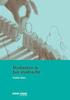 Bijlage 2: instructie toolkit gebruik De toolkit geeft op perceelsniveau het afgesloten SNLA pakket weer. Tevens is te zien op wiens relatienummer (in de toolkit weergegeven als BRS nummer) een perceel
Bijlage 2: instructie toolkit gebruik De toolkit geeft op perceelsniveau het afgesloten SNLA pakket weer. Tevens is te zien op wiens relatienummer (in de toolkit weergegeven als BRS nummer) een perceel
1 BUSINESS INTERNET SUPPORT
 Versie 1 BUSINESS INTERNET SUPPORT Yoron Dot Net Stap voor stap Handleiding YORON DOT NET BEHEER V1.X Stap voor stap handleiding YORON Het Wielsem 10 s-hertogenbosch Inhoudsopgave Opstarten Yoron DotNet
Versie 1 BUSINESS INTERNET SUPPORT Yoron Dot Net Stap voor stap Handleiding YORON DOT NET BEHEER V1.X Stap voor stap handleiding YORON Het Wielsem 10 s-hertogenbosch Inhoudsopgave Opstarten Yoron DotNet
Hoofdstuk 1: Het Excel Dashboard* 2010
 Hoofdstuk 1: Het Excel Dashboard* 2010 1.0 Introductie Excel helpt om data beter te begrijpen door het in cellen (die rijen en kolommen vormen) in te delen en formules te gebruiken om relevante berekeningen
Hoofdstuk 1: Het Excel Dashboard* 2010 1.0 Introductie Excel helpt om data beter te begrijpen door het in cellen (die rijen en kolommen vormen) in te delen en formules te gebruiken om relevante berekeningen
En soms geven we aan bepaalde plaatjes leuke effecten en meer is het echt niet!
 Kerst creatie (beginners) Download hier je materialen. We gaan vandaag een kerstcreatie maken in de Gimp. Het is in feite niet moeilijk als je de stappen maar goed volgt. Eigenlijk is het een kwestie van
Kerst creatie (beginners) Download hier je materialen. We gaan vandaag een kerstcreatie maken in de Gimp. Het is in feite niet moeilijk als je de stappen maar goed volgt. Eigenlijk is het een kwestie van
INSTRUCT Samenvatting Basis Word 2010, H1 SAMENVATTING HOOFDSTUK 1
 SAMENVATTING HOOFDSTUK 1 Word opstarten en afsluiten WORD kan opgestart worden via de startknop en de snelkoppeling in de lijst die boven de startknop staat: WORD kan ook worden opgestart via menu Start,
SAMENVATTING HOOFDSTUK 1 Word opstarten en afsluiten WORD kan opgestart worden via de startknop en de snelkoppeling in de lijst die boven de startknop staat: WORD kan ook worden opgestart via menu Start,
TOOL. Dataportal JUL 14 / VERSIE
 TOOL Dataportal JUL 14 / VERSIE 20140710 INHOUDSOPGAVE 1 OPENINGSPAGINA... 3 2 MAP TOOLS... 4 3 LAYERS... 6 4 SEARCH... 9 DATAPORTAL 2 1 OPENINGSPAGINA 1. Open deze help tekst. 2. Colofon. 3. Open de map
TOOL Dataportal JUL 14 / VERSIE 20140710 INHOUDSOPGAVE 1 OPENINGSPAGINA... 3 2 MAP TOOLS... 4 3 LAYERS... 6 4 SEARCH... 9 DATAPORTAL 2 1 OPENINGSPAGINA 1. Open deze help tekst. 2. Colofon. 3. Open de map
Cursus ICT 1 Lieve D Helft
 Cursus ICT 1 Inhoud Wat is Outlook? 3 Het scherm 3 Nieuw E-mailbericht maken 4 E-mailbericht versturen 5 E-mailbericht beantwoorden naar verzender 6 E-mailbericht beantwoorden naar verzender en alle ontvangers
Cursus ICT 1 Inhoud Wat is Outlook? 3 Het scherm 3 Nieuw E-mailbericht maken 4 E-mailbericht versturen 5 E-mailbericht beantwoorden naar verzender 6 E-mailbericht beantwoorden naar verzender en alle ontvangers
Handleiding Webviewer Radiologie PatientPortal
 Handleiding Webviewer Radiologie PatientPortal Versie 1.0 01/08/2015 AZ ALMA Ziekenhuis - Amaron bvba Inhoudstafel Inhoudstafel... 2 Aanmelden als patiënt... 3 Functionaliteiten van de viewer... 5 1. Overzicht
Handleiding Webviewer Radiologie PatientPortal Versie 1.0 01/08/2015 AZ ALMA Ziekenhuis - Amaron bvba Inhoudstafel Inhoudstafel... 2 Aanmelden als patiënt... 3 Functionaliteiten van de viewer... 5 1. Overzicht
Kubus in CS5. Voor iedere zijde wensen we een andere afbeelding te gebruiken.
 http://photoshopper27.blogspot.nl/2012/02/3d-cube-in-photoshop-cs5.html Kubus in CS5 Voor iedere zijde wensen we een andere afbeelding te gebruiken. Verzamel dus een zestal afbeeldingen; hieronder de gebruikte
http://photoshopper27.blogspot.nl/2012/02/3d-cube-in-photoshop-cs5.html Kubus in CS5 Voor iedere zijde wensen we een andere afbeelding te gebruiken. Verzamel dus een zestal afbeeldingen; hieronder de gebruikte
Ga naar de website van Speurtocht. Klik op linksboven op de knop Inloggen software.
 Ga naar de website van Speurtocht. Klik op linksboven op de knop Inloggen software. U krijgt nu een inlogscherm te zien: Log hier in met uw gebruikersnaam en uw wachtwoord. Speurtocht wordt opgestart.
Ga naar de website van Speurtocht. Klik op linksboven op de knop Inloggen software. U krijgt nu een inlogscherm te zien: Log hier in met uw gebruikersnaam en uw wachtwoord. Speurtocht wordt opgestart.
Project Winkelstraten
 Project Winkelstraten Zes leerlingen uit Utrecht hebben een onderzoek gedaan naar verschillen tussen winkelstraten in hun stad. Elke leerling is naar een winkelstraat gegaan, en heeft daar op zijn of haar
Project Winkelstraten Zes leerlingen uit Utrecht hebben een onderzoek gedaan naar verschillen tussen winkelstraten in hun stad. Elke leerling is naar een winkelstraat gegaan, en heeft daar op zijn of haar
Workshop Digitale fotobewerking.
 Workshop Digitale fotobewerking. Doel van deze workshop: het aanleren van de beginselen van Photoshoppen, zodat men daarna zelf thuis eenvoudiger met dit, of een soortgelijk programma, aan het werk kan.
Workshop Digitale fotobewerking. Doel van deze workshop: het aanleren van de beginselen van Photoshoppen, zodat men daarna zelf thuis eenvoudiger met dit, of een soortgelijk programma, aan het werk kan.
Handleiding Nieuwe versie Wikiwijs Maken. Overzicht van veranderingen en nieuwe functionaliteiten
 Handleiding Nieuwe versie Wikiwijs Maken Overzicht van veranderingen en nieuwe functionaliteiten Datum: 3 juni 2013 Wat is er nieuw? Op 3 juni 2013 is er een nieuwe versie van Wikiwijs Maken beschikbaar.
Handleiding Nieuwe versie Wikiwijs Maken Overzicht van veranderingen en nieuwe functionaliteiten Datum: 3 juni 2013 Wat is er nieuw? Op 3 juni 2013 is er een nieuwe versie van Wikiwijs Maken beschikbaar.
Cursus Powerpoint 2003
 1a. Een presentatie opzetten Cursus Powerpoint 2003 Open Powerpoint en klik linksboven op Bestand en vervolgens op Nieuw. Rechts opent zich het menuscherm Nieuwe presentatie met daarin diverse opties om
1a. Een presentatie opzetten Cursus Powerpoint 2003 Open Powerpoint en klik linksboven op Bestand en vervolgens op Nieuw. Rechts opent zich het menuscherm Nieuwe presentatie met daarin diverse opties om
ANALYSEKAARTEN NP RES Introductie gebruik viewer
 ANALYSEKAARTEN NP RES Introductie gebruik viewer Versie 1.1-2 april 2019 Deze notitie is opgesteld door: T. Kuijers, B. Hocks, J. Witte (Generation.Energy) 1 Introductie en gebruik - Analysekaarten NP
ANALYSEKAARTEN NP RES Introductie gebruik viewer Versie 1.1-2 april 2019 Deze notitie is opgesteld door: T. Kuijers, B. Hocks, J. Witte (Generation.Energy) 1 Introductie en gebruik - Analysekaarten NP
GMP HANDLEIDING FOTOVIEWER. QUICKSTART 1. Open de Fotoviewer met de aangeleverde internetlink SCANLOCATIES FOTO OVERZICHT VIEWER SCHERM
 FOTO OVERZICHT SCANLOCATIES Voor gebruik van de Fotoviewer van Buiting Advies heeft u geen speciale software nodig. Wel dient u te beschikken over een internetverbinding en een internetbrowser (Explorer,
FOTO OVERZICHT SCANLOCATIES Voor gebruik van de Fotoviewer van Buiting Advies heeft u geen speciale software nodig. Wel dient u te beschikken over een internetverbinding en een internetbrowser (Explorer,
Overzichten in FMIS serveromgeving Laatste wijziging 03/04/2017
 Overzichten en filters gebruiken in de server omgeving Het FMIS is een database-applicatie waarin een gigantische set aan gegevens zit. Deze gegevens worden beheerd door gebruik te maken van de verschillende
Overzichten en filters gebruiken in de server omgeving Het FMIS is een database-applicatie waarin een gigantische set aan gegevens zit. Deze gegevens worden beheerd door gebruik te maken van de verschillende
